Il n’y a rien de plus désagréable que d’entendre un bruit parasite provenir de son ordinateur. En plus d’être gênant, il est parfois inquiétant. C’est le cas, lorsque du jour au lendemain, apparait sans raison un grésillement sur votre ordinateur portable. Cependant, avant d’envisager le pire, sachez qu’il est parfois rapide et facile de résoudre le problème. Et par conséquent, qu’il n’y a pas raison de s’inquiéter. Alors, découvrez sans plus attendre que faire lorsque votre PC portable grésille. Dans un premier temps, apprenez pourquoi ce bourdonnement apparait et comment tenter de diagnostiquer son origine. Puis apprenez les solutions pour se débarrasser du bruit parasite.
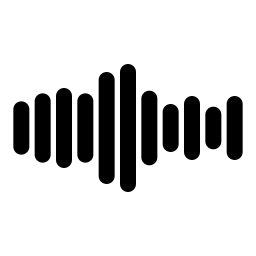
Pourquoi votre PC portable grésille?
Les causes possibles
Lorsque votre PC portable grésille, plusieurs causes peuvent en être à l’origine :
- Il peut s’agir dans un premier temps d’un souci de son provenant d’un bug de logiciel et plus précisément d’un pilote ; ou d’un bug matériel provenant des haut-parleurs de l’ordinateur.
- Il peut également s’agir d’un composant élémentaire ou électrique défectueux sur votre PC portable. Cela arrive au cours du temps, avec l’usure des composants, suite à un choc, un mauvais état général (poussières) ou un léger faux-contact.
- Enfin, il peut s’agir de l’alimentation qui grésille. Dans ce cas, si vous constatez que le grésillement sur votre ordinateur portable provient du chargeur ou du port de charge du chargeur, nous vous invitons à lire notre article à ce sujet : Alimentation PC portable qui grésille, que faire?
Diagnostiquer l’origine du grésillement sur le PC portable
Pour savoir si le problème de grésillement sur votre PC portable provient des haut-parleurs ou d’un autre composant, le premier indice est évident d’observer si le bourdonnement est présent uniquement lorsque vous écoutez du son, ou dès lors que vous allumez votre PC. Si il se manifeste uniquement lorsque vous écoutez du son, le problème provient très certainement des haut-parleurs. Vous pouvez le confirmer en allant dans les paramètres des haut-parleurs :
- Allez dans les Paramètres puis dans Système et cliquez sur Son
- Allez dans Gérer les périphériques Audio
- Appuyez sur Haut-parleurs puis sur Test.
- Les deux Haut-parleurs se mettent à sonner. Si lorsque l’un deux se met à sonner, vous entendez un grésillement, il faudra alors désactiver le haut-parleur défectueux. Nous le verrons dans la partie suivante de cet article. Si le grésillement provient des deux haut-parleurs, alors le souci provient du pilote ou d’un dysfonctionnement d’un composant électrique ou matériel qui sera plus difficile de résoudre.
Si votre ordinateur portable grésille dès son démarrage ou peu de temps après, alors il y’a de fortes chances que le problème vienne d’un composant ou d’une alimentation défectueuse sur l’un des composants du PC (carte mère, processeur, carte graphique etc). Dans ce cas, la panne sera plus difficile à diagnostiquer et à réparer car il faudra démonter le PC, le nettoyer puis tester les différents composants.
Sachez enfin que si votre PC portable grésille lorsque vous sollicitez fortement votre PC et donc son besoin en alimentation (jeux vidéos, logiciel de montage etc), le grésillement provient très certainement d’un petit défaut électrique sans gravité.
Lire aussi : Ordinateur portable image qui saute, que faire?
Que faire lorsque l’ordinateur portable grésille?
Comme nous venons de le voir, le grésillement sur un PC portable peut provenir des haut-parleurs ou des composants internes. Procédez alors aux manipulations dans l’ordre pour tenter de résoudre le problème :
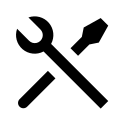
Son du PC portable qui grésille : régler un problème sur les haut-parleurs
1 – Tester les deux haut-parleurs
Généralement, les ordinateurs portables possèdent deux haut-parleurs. Il peut arriver que l’un des deux haut-parleurs soit défectueux. En effet, un léger faux contact ou une pièce légèrement dessoudé qui entraine une plus forte vibration dans le haut parleur peut être responsable du grésillement. Il faudra alors que vous les testiez en procédant de la sorte :
- Allez dans les Paramètres puis dans Système et cliquez sur Son
- Allez dans Propriétés du périphérique
- Sous la partie Equilibre, vous verrez deux curseurs : G qui correspond au haut-parleur de gauche, et D qui correspond au haut parleur de droite. Baissez totalement le curseur du haut-parleur gauche pour commencer et mettez un son.
Si le son de votre PC ne grésille plus, le problème vient bien du haut-parleur gauche. Laissez le curseur au plus bas et augmentez le curseur du haut-parleur droit. En revanche, si le bourdonnement persiste, essayez de faire l’inverse. Si malheureusement le grésillement ne s’arrête pas, le problème vient soit des deux haut-parleurs, soit d’un problème matériel ou électrique sur un autre composant.
2 – Faites une mise à jour du pilote de la carte son sur votre PC portable
Si les deux haut-parleurs grésillent sur votre PC portable, essayez alors de mettre à jour le pilote de la carte son. En effet, un pilote est un logiciel indispensable pour que les périphériques fonctionnent sur un PC. Alors, si le pilote de vos haut-parleurs n’est pas à jour, il peut arriver qu’il soit en conflit avec le système d’exploitation Windows et que des bugs apparaissent tels que celui que vous rencontrez.
En principe le système d’exploitation Windows recherche automatiquement les dernières mises à jour pour chaque pilote grâce à Windows Update. Cependant, il arrive que certaines mises à jour ne se fassent pas. Dans ce cas, recherchez et mettez à jour manuellement les pilotes en procédant de la sorte :
- Ouvrez le « Gestionnaire de périphériques » en utilisant la barre de recherche Windows 10
- Trouvez la rubrique « Contrôleurs audio, vidéo et jeu » et cliquez sur la petite flèche devant pour ouvrir son menu
- Trouvez le périphérique correspondant à vos haut-parleurs (souvent Realtek High Definition Audio)
- Faites un clic droit dessus et cliquez sur « Mettre à jour le pilote »
- Sélectionnez « Rechercher automatiquement les pilotes »
- Votre ordinateur va rechercher les pilotes disponibles. Si il en trouve un, lancez alors son installation. Si il en trouvent plusieurs, testez-les un par un
- Redémarrez votre ordinateur pour qu’il puisse terminer d’installer la mise à jour.
Si la procédure n’a pas fonctionné et que votre PC portable continue de grésille, essayez alors de désinstaller son pilote. Cela permet parfois de supprimer les éventuels bugs et erreurs enregistrés dans la mémoire du pilote et donc de relancer son système. Pour ce faire :
- Allez dans « Gestionnaire de périphérique ».
- Cliquez sur la petite flèche en face de « Contrôleurs audio, vidéo et jeu »
- Cliquez droit en face du périphérique haut-parleur et sélectionnez « Désinstaller le pilote ».
- Redémarrez ensuite le PC. Le pilote se réinstallera automatique au redémarrage.
3 – Réduire le son du microphone
Il se peut que le problème de grésillement vienne d’un défaut de retour microphone. Dans ce cas, voici la procédure à suivre :
- Allez dans “Panneau de configuration”
- “Matériel et Audio” -> ” Son“
- Faites un clic droit sur “Haut-parleurs” (avec la coche verte « ✓ »)
- Cliquez sur “Propriétés” -> “Niveaux”
- Réduisez le volume du Microphone à zéro puis validez
4 – Exécuter l’utilitaire de résolution des problèmes de son sur votre ordinateur portable
A ce stade, lorsque votre PC portable grésille encore, il est recommandé de lancer un scan de l’utilitaire de résolution des problèmes de Windows 10 :
- Faites un clic droit sur l’icône son dans la barre d’outils
- Sélectionnez “Résoudre les problèmes de son”
- L’utilitaire lance automatique une vérification de l’état des services audio
- Sélectionnez le haut-parleur si le PC vous le demande.
- Dans la fenêtre « Désactiver les effets et améliorations sonores », ouvrez « Oui, ouvrir les améliorations audio ».
- Dans la sous-partie « Son spatial », sélectionnez “désactiver” si ce n’est pas déjà fait.
- Cliquez ensuite sur le bouton « Appliquer » et quittez l’outil.
Si vous constatez que le problème vient d’un haut-parleur ou des deux haut-parleurs et que vous n’avez pas réussi à résoudre votre problème avec les manipulations ci-dessus, il ne vous reste plus qu’à brancher un casque, connecter une enceinte Bluetooth, faire appel au support Microsoft ou encore demander la réparation auprès d’un réparateur professionnel, en sachant que bien souvent le prix est élevé pour résoudre le problème.
Grésillement sur un ordinateur portable : régler le problème d’un composant ou d’une alimentation
Si en revanche le grésillement sur votre ordinateur portable provient d’un composant interne, les solutions pour régler le problème seront différentes.
Sachez néanmoins que lorsque votre ordinateur portable grésille, il est fort probable qu’une alimentation électrique soit défaillante et que cela nécessite des compétences électriques pour la réparer. Mais parfois, un simple dépoussiérage de l’ordinateur permet de résoudre le problème :
1 – Dépoussiérer votre PC
Lorsque votre PC grésille, il se peut que le problème de base soit en fait du à la poussière. En effet, si les composants et les ventilateurs sont trop poussiéreux, ils tournent à pleine puissance pour compenser. En plus de surchauffer, ils tirent fortement sur l’alimentation, ils consomment plus et le grésillement provenant du courant électrique qui passe dans le circuit s’amplifie et se fait entendre. Pour régler ce problème, vous l’aurez compris, il faudra dépoussiérer votre PC portable.
Pour cela, il faudra que vous ouvriez le capot arrière de votre ordinateur en retirant les vis. Nous vous conseillons fortement de regarder des tutos vidéos pour réaliser la manipulation.
Attention risque de choc électrique et de détérioration de l’appareil. Eteignez l’ordinateur, débranchez-le de sa source d’alimentation et attendez 2 minutes avant d’intervenir. Si vous n’êtes pas compétent pour les manipulations ou que vous avez le moindre doute sur la procédure, faites appel à un professionnel au risque d’endommager votre PC. Si votre PC est sous garantie, ne le démontez pas car vous risqueriez de perdre la garantie. Contactez immédiatement le SAV du fabricant.
Effectuez alors un nettoyage en profondeur de l’intérieur du PC portable qui grésille, en veillant bien à avoir débrancher l’alimentation. Nettoyez les bouches d’aérations, les ports et les fentes avec une bombe à air comprimé. Nettoyez le ou les ventilateurs, ainsi que le radiateur si vous y avez accès simplement, avec un chiffon doux légèrement imbibé d’alcool isopropylique. Une fois de plus, n’hésitez pas à regarder une vidéo tutoriel vous expliquant comment nettoyer efficacement et en toute sécurité l’intérieur de son PC.
Lire aussi : Ordinateur portable qui vibre, que faire?
2 – Contacter le SAV de votre PC ou un réparateur professionnel
Si rien n’y fait et que votre ordinateur portable continue de grésiller, nous vous conseillons alors de contacter le SAV du fabricant de votre PC pour obtenir une solution personnalisée. Cela est d’autant plus recommandé si il est toujours sous garantie.
Si vous n’avez pas pu obtenir une solution auprès du SAV, il ne vous reste plus qu’à contacter un réparateur professionnel pour qu’il puisse analyser votre PC, trouver l’origine du problème et, si besoin, vous le réparer. N’hésitez pas à demander un devis pour éviter toutes mauvaises surprises.


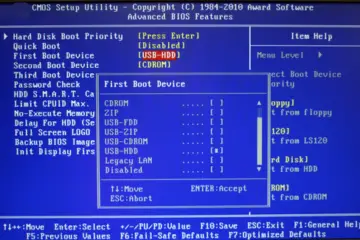
0 Comments